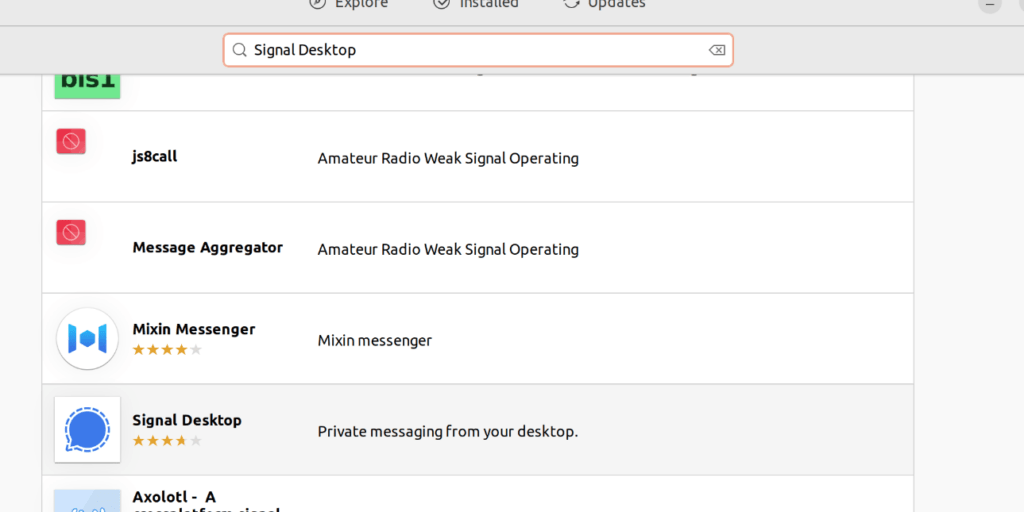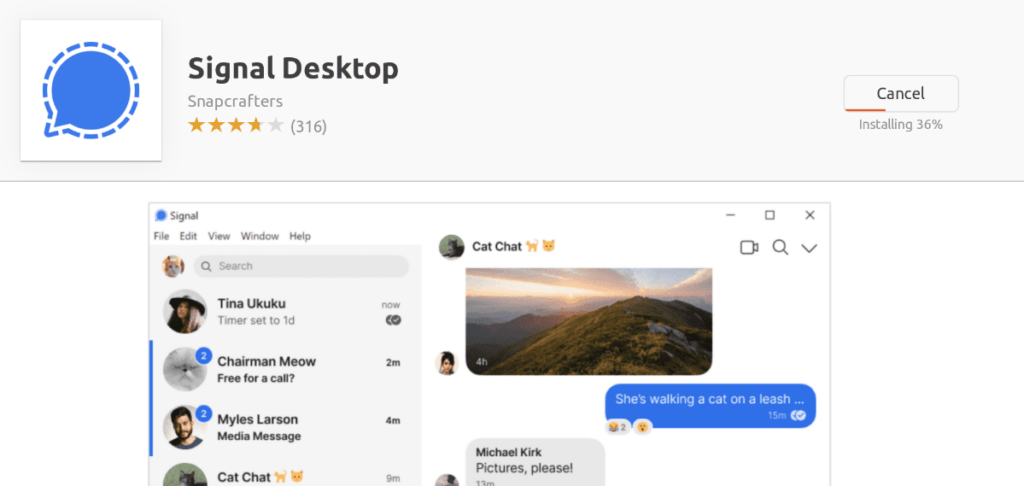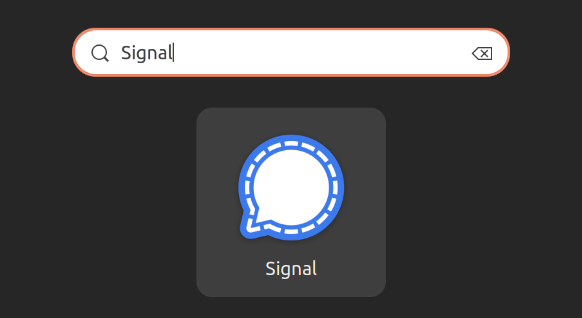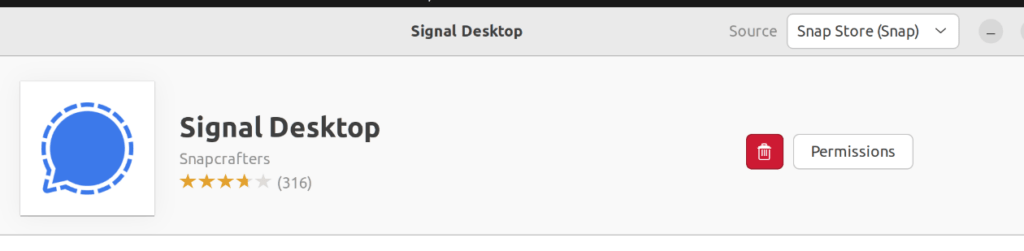Мессенджер Signal - это популярный и безопасный интернет-мессенджер, который используется для обмена сообщениями как через Интернет, так и через телефонные приложения по всему миру. Signal хорошо известен благодаря конфиденциальности, которую он обеспечивает благодаря нескольким методам шифрования. Эта функция безопасности помогает внимательно следить за чатами, обеспечивая конфиденциальность пользователя. Сегодня протоколы сквозного шифрования стали самой важной особенностью любого приложения для обмена сообщениями, и Signal не является исключением. Приложение использует этот протокол и не делится данными своего приложения ни с одним другим существующим приложением.
Самое важное, что я хотел бы сказать, это то, что оно также поддерживается платформами Linux. Все перечисленные особенности делают это приложение лучшим выбором современных пользователей.
Установка приложения для обмена сообщениями Signal
Способ 1: Установка с помощью snap
Откройте окно терминала с помощью сочетания клавиш Alt+Ctl+T. После открытия используйте пакет snap для установки приложения Signal Message. Snap поддерживается почти всеми дистрибутивами Linux и обычно устанавливается во время установки ОС на базе платформы Linux в ваших системах. Snap прост в использовании и легко обновляется. Введите следующую команду в окне терминала вашей системы для установки Signal:
| 1 | sudo snap install signal-desktop |
Система также может запросить пароль пользователя. Введите пароль в соответствующее поле. Начнется загрузка snap.
Способ № 02: Установка с помощью apt
Второй метод, который мы будем использовать для установки Signal, - это установка с помощью пакета apt. Во-первых, нам потребуется установить официальный ключ для подписи программного обеспечения, используя:
| 1 2 | wget -O- https://updates.signal.org/desktop/apt/keys.asc | gpg --dearmor > signal-desktop-keyring.gpg cat signal-desktop-keyring.gpg | sudo tee -a /usr/share/keyrings/signal-desktop-keyring.gpg > /dev/null |
Давайте добавим официальный репозиторий с помощью команды:
| 1 2 | echo 'deb [arch=amd64 signed-by=/usr/share/keyrings/signal-desktop-keyring.gpg] https://updates.signal.org/desktop/apt xenial main' |\ sudo tee -a /etc/apt/sources.list.d/signal-xenial.list |
Теперь давайте обновим список пакетов с помощью:
| 1 | sudo apt update |
Следующим шагом будет установка Signal App в вашей системе с помощью:
| 1 | sudo apt install signal-desktop |
Метод 3: Установка с помощью графического интерфейса пользователя
Третий метод, который мы будем использовать для установки Signal, - это установка с помощью графического интерфейса. Давайте зайдем в программное обеспечение Ubuntu, чтобы установить приложение Signal. Перейдите в строку поиска и введите.
После открытия введите ключевое слово Signal Desktop в строке поиска. Нажмите на доступный вариант Signal Desktop.
Теперь нажмите на кнопку Install, доступную под Signal Desktop, чтобы начать установку.
Доступ к приложению Signal
Чтобы получить доступ к установленному приложению, введите Signal в строке поиска. В списке доступных вариантов вы увидите Signal.
Нажмите на него, чтобы воспользоваться приложением.
Удаление приложения Signal
Для установки через Snap, выполните команду:
| 1 | sudo snap remove signal-desktop |
Для установки через apt, выполните команду:
| 1 | sudo apt purge signal-desktop |
Чтобы удалить приложениев графическом интерфейсе, нажмите на кнопку Remove , доступном в списке доступного программного обеспечения Ubuntu.
Появится следующее модальное окно, подтверждающее выбор пользователя. Выберите опцию Удалить, чтобы начать процесс удаления приложения Signal.
Заключение
В этом руководстве мы рассмотрели методы установки приложения Signal Messaging App в системе Ubuntu. Здесь мы рассмотрели три возможных метода установки Signal, и пользователи могут выбрать любой из них в соответствии со своими предпочтениями. Первые два метода основаны на терминале, в то время как третий метод основан на графическом интерфейсе. Мы также обсудили метод удаления установленного приложения Signal из системы Ubuntu.